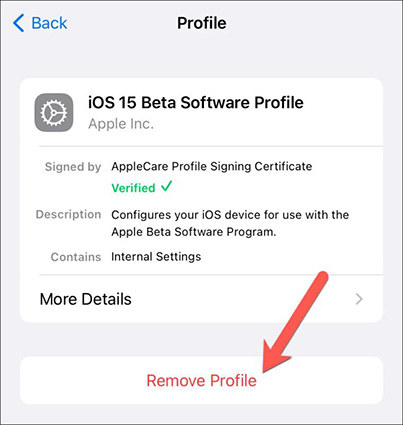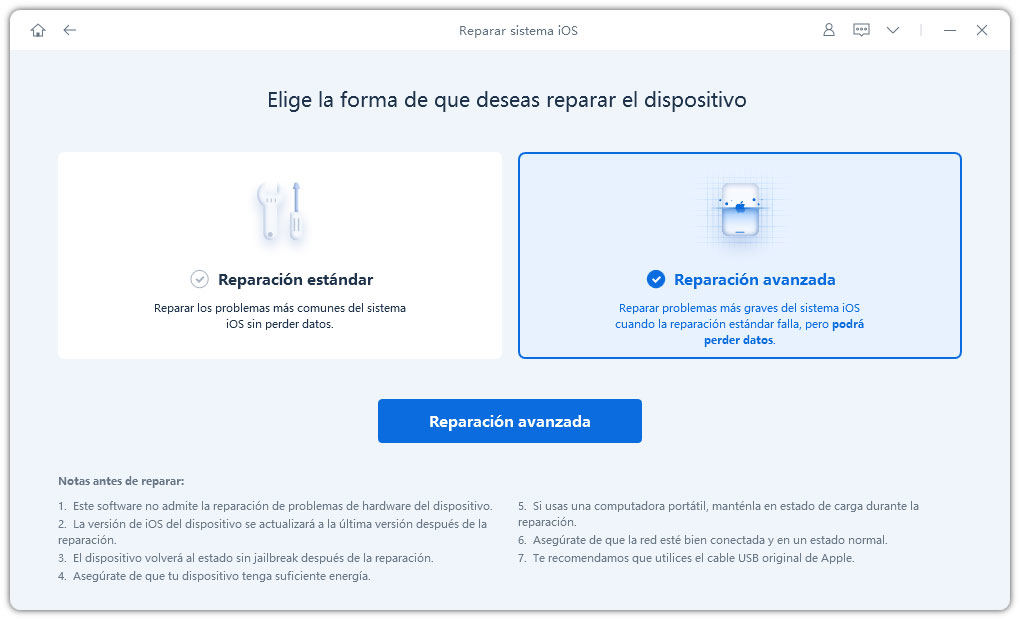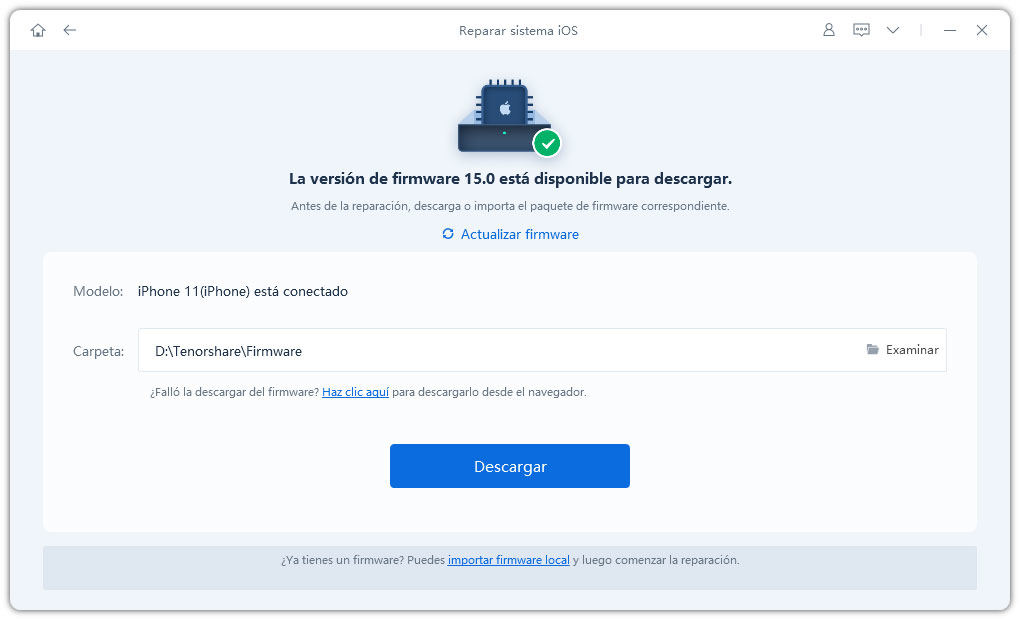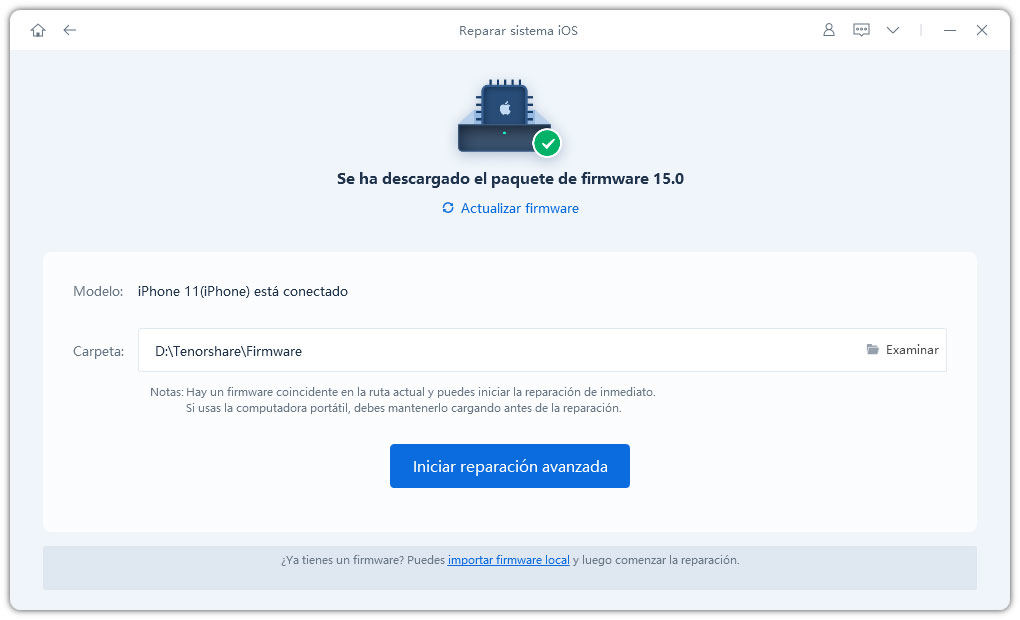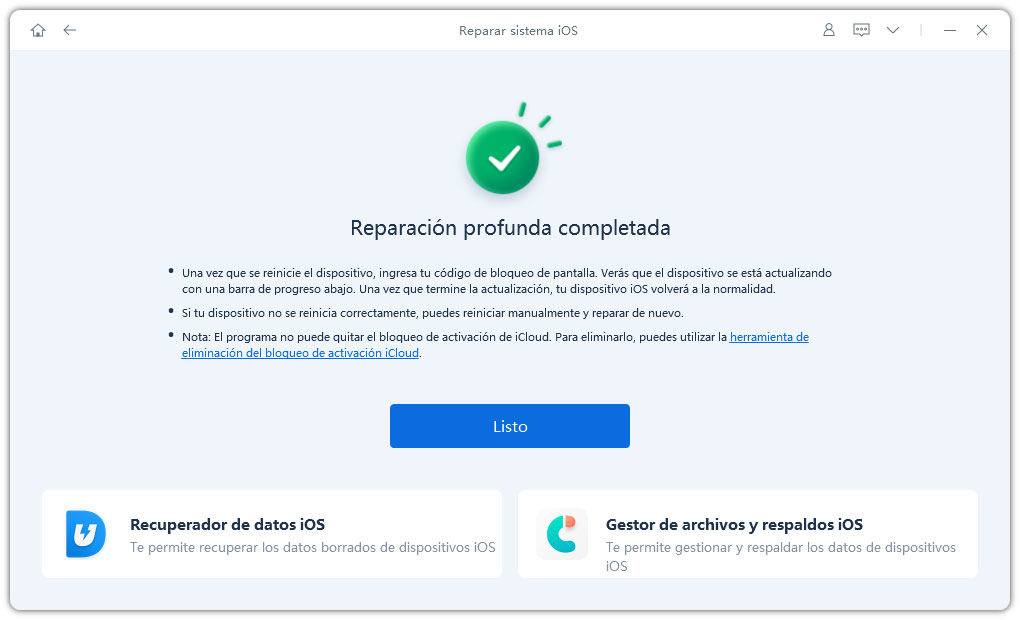Cómo quitar la actualización iOS 15
por José Manuel Actualizado el 2021-09-21 / Actualizado para iOS 15
La versión más reciente de Apple para iOS 15 acaba de lanzarse, y es bastante emocionante. Sin embargo, si no se siente cómodo con la idea de instalar una versión preliminar del software de Apple en su teléfono, o simplemente encontró que la no funcionó como se esperaba por cualquier razón, aquí está cómo eliminar la de iOS 15.
1. Cómo eliminar iOS 15 sin computadora
Internet tiene cientos de fuentes falsas que intentan enseñarte acerca de cómo eliminar las actualizaciones de iOS 15 con títulos como "La guía definitiva sobre cómo deshacer la actualización de iOS 14". En este artículo, incluiremos pasos visuales, así como la verdadera explicaciones para eliminar la versión de iOS 15 sin una computadora.
Una forma confiable de lograr esto es eliminar su perfil de iOS. No se preocupe, el teléfono seguirá funcionando si la versión pública de su software no está disponible. Simplemente detendrá las actualizaciones que de otra manera corregirían los fallos en su versión. Siga los pasos a continuación en el orden correcto para eliminar el software de su móvil.
Vaya a la Configuración y toque la opción General. Desplácese hacia abajo y elija la opción Perfil.
Verá la versión actual. Toca la versión de iOS 15.
La opción 'Eliminar perfil' aparecerá debajo de los detalles. Toca la opción y reinicia el teléfono.

Completar estos pasos indica a Apple que ya no desea usar la versión. Por lo tanto, la próxima vez que instale la versión pública, el dispositivo reemplazará automáticamente iOS. En caso de que esté impaciente por iOS 15, simplemente restaure su dispositivo.
2. Cómo desinstalar iOS 15 sin ningún esfuerzo (simple y rápido)
En nuestra guía para mostrarle cómo eliminar el iOS 15, tenemos algo simple y rápido. Utilizaremos la aplicación Tenorshare ReiBoot , es una herramienta de recuperación de sistema profesional. La herramienta es ampliamente utilizada para aquellos usuarios que han intentado y fallado con muchas opciones de reinicio y no pueden acceder al modo de recuperación.
Como tal, Tenorshare ReiBoot proporciona a sus usuarios dos modos de reparación según sea el caso. Te ayudará y guiará paso a paso sobre cómo desinstalar la versión de iOS 15 o deshacer la actualización de iOS 14. Veamos los pasos que debes seguir:
Lo primero que recomendamos es hacer una copia de seguridad de sus datos. El uso de la función Reparación avanzada significa que perderá sus datos del dispositivo iOS. Por lo tanto, las personas generalmente utilizan este método cuando no tienen otra opción. Comience descargando e instalando ReiBoot desde el sitio web oficial de Tenorshare. Una vez terminado, conecta tu móvil a través del cable y abre la herramienta ReiBoot.

Después de que el sistema haya detectado el dispositivo, elija la opción Reparación avanzada de la interfaz. La siguiente imagen muestra la ventana con opciones para Reparación avanzada y Reparación estándar.

Haga clic en la opción "Descargar". La herramienta descargará el firmware necesario para su dispositivo.

Luego de que el firmware se descargue, puede hacer clic en la opción "Iniciar reparación avanzada" para continuar con la reparación.

El proceso puede tardar hasta 10 minutos. Se mostrará una ventana con el mensaje de finalización. Haga clic en "Listo" y estará listo para comenzar.

3. Cómo eliminar la del desarrollador restaurando su iPhone / iPad
Si todavía no está seguro de cómo eliminar el iOS 15, puede intentar restaurar su iPhone o iPad. De esta manera revertirá su instalación del sistema. El proceso de restauración se puede administrar a través de la copia de seguridad de iTunes o iCloud, pero debió crearla de antemano. Si la copia de seguridad está lista, puede seguir los siguientes pasos:
Paso 1: Debe actualizar su iTunes o macOS a la última versión. Si ya está actualizado, conecta el dispositivo al ordenador.
Paso 2: El dispositivo debe entrar en modo de recuperación.
Paso 3: Aparecerá una opción en la pantalla del ordenador que le permitirá elegir las opciones de restauración y actualización. Primero, haga clic en la opción "Restaurar" y luego en el botón "Restaurar y actualizar". Cuando el proceso se complete, introduzca su ID de Apple y contraseña.
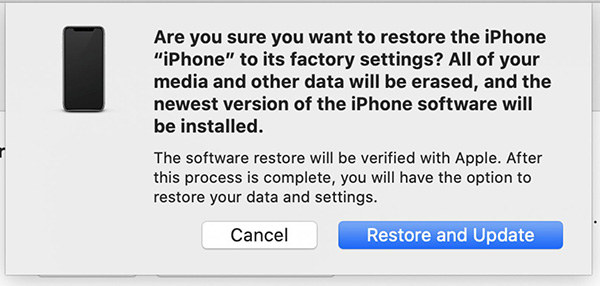
Paso 4: Configure su dispositivo con la copia de seguridad y luego instale el software.
4. Más información sobre las nuevas funciónes de iOS 15
El nuevo iOS 15 viene con muchas funciones que mejoran la conexión entre sus usuarios y explora más la inteligencia interna del dispositivo. El nuevo micrófono filtra el ruido de fondo y utiliza audio espacial. Las personas pueden compartir sus experiencias en FaceTime con SharePlay.
Además, la nueva aplicación Focus admite funciones personalizadas para notificaciones y aplicaciones filtradas. Las notificaciones vienen con fotos de contacto ampliadas e iconos para una fácil identificación. Hay otras características nuevas como Live Text, mejora de la búsqueda de Spotlight y algunas mejoras en Apple Maps.
Conclusion
Desinstalar iOS 15 es algo común entre aquellos que usan la versión a menudo. Quedarse atascado en la versión puede ser realmente frustrante si te sucede y tienes problemas. Los pasos y herramientas recomendados como Tenorshare ReiBoot son totalmente seguros y probados. No tendrás problemas. Ya sea que haya intentado y fallado, o simplemente desee eliminar el iOS 15, esperamos que encuentre nuestra guía útil y efectiva para usted.
- Repara 150+ problemas y errores iOS 17 en iPhone, iPad y iPod.
- Funciona bastante bien en dispositivo se queda en logo manzana, pantalla negra, se queda en modo recuperación, se reinicia solo, falló al jailbreak iOS 17, etc.
- Restaura tu dispositivo de fábrica sin iTunes.
- Soporta todos los modelos de iPhone, iPad o iPod y el último iOS 17 y versiones anteriores.